در هنگام نگارش این متن اینستاگرام در نسخهی ۷.۱۹.۱ به سر میبرد و در طی این مسیر کموکاستیهای بسیاری را برطرف و امکانات بیشتری را نیز به خود اضافه کرده است که از جدیدترین این تغییرات میتوان به امکان استفادهی همزمان از چند اکانت اشاره کرد. در ادامه به معرفی بخش های این اپلیکیشن و ترفندهای مربوطه میپردازیم.
ثبت نام و نحوه ی شروع در اینستاگرام
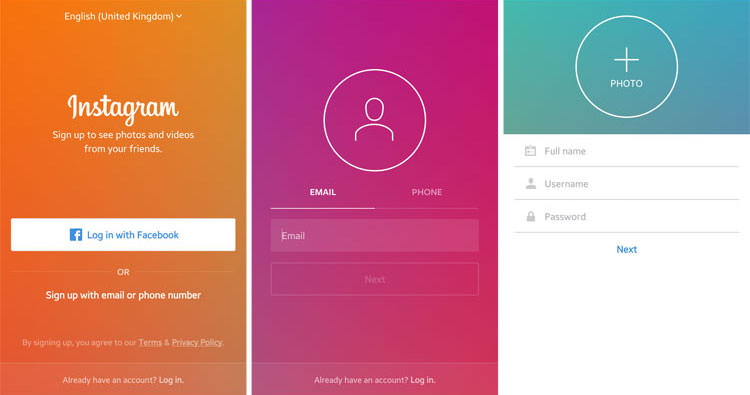
ثبت نام در اینستاگرام یکی از راحت ترین عضویت های موجود در اپلیکیشن های اجتماعی است. در اینستاگرام شما برای ثبت نام نه به شماره تلفن و نه به ایمیل نیاز ندارید و بدون این موارد هم می توانید به سادگی هرچه تمام تر عضو اینستاگرام شوید. البته بدیهی است که در این صورت در صورت فراموشی رمز عبور هیچ شانسی برای بازگشت اکانت خود نخواهید داشت و برای این امر باید حداقل یکی از موارد ایمیل یا شماره را به درستی در اطلاعات خود ثبت کنید. در اولین اجرای اپلیکیشن با تصویر بالا (نارنجی) مواجه خواهید شد. روی گزینه ی SingUp With EMail or Phone Number لمس کنید تا به عکس بعدی منتقل شوید. در این بخش مشخص کنید که قصد ثبت نام با ایمیل را دارید یا شماره ی موبایل. در هر بخش با وارد کردن اطلاعات حقیقی یا غیرحقیقی می توانید عضو اینستاگرام شوید. مرحله ی آخر نیز که در عکس سوم قابل مشاهده است تعیین نام، نام کاربری و رمز عبور شما خواهد بود. در صورتی که نام کاربری شما از قبل موجود نباشد، عملیات ساخت اکانت به اتمام می رسد و از شما پرسیده خواهد شد که آیا مایل به بررسی شماره های تلفن توسط اینستاگرام برای پیشنهاد Contactهای اینستاگرامی هستید یا خیر که بنا بر میل خود می توانید آن را تایید یا Skip کنید. بعد از این مرحله وارد اکانت خود می شوید و می توانید به فالو کردن افراد پیشنهادی توسط اینستاگرام بپردازید.
معرفی چهار گزینهی اصلی برنامه
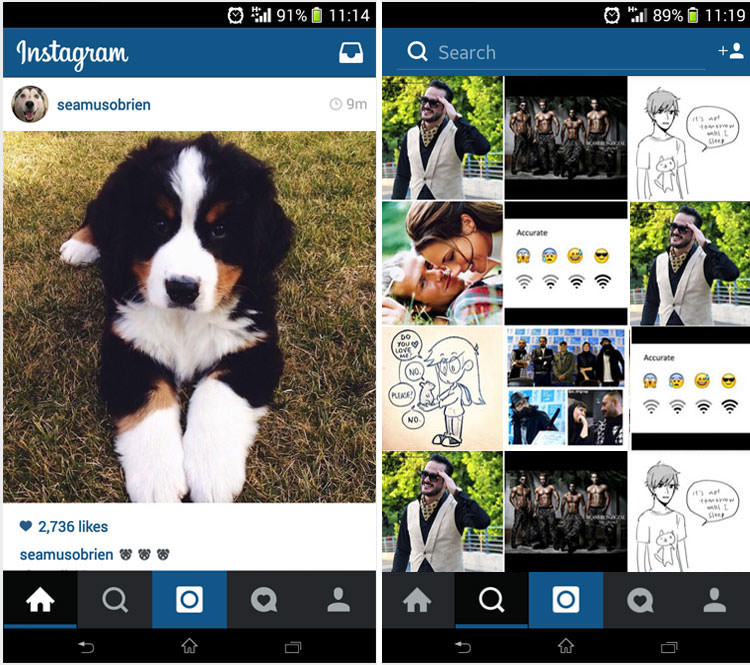
گزینهی اول مربوط به بخش اصلی برنامه (فیدها) است. این بخش مانند Home Page فیسبوک عمل میکند و پستهای ارسال شده توسط اشخاصی که آنها را فالو کردهاید به ترتیب زمان انتشار در این بخش به نمایش گذاشته میشوند. البته اینستاگرام در نظر دارد که ترتیب نمایش پستها در این بخش را متحول کند که امیدواریم مانند فیسبوک حق انتخاب حالت فعلی را نیز برای کاربران قائل شود و ترتیب بندی جدید را به اجبار به کاربران تحمیل نکند.
گزینهی دوم بخش جستجوی اینستاگرام است که شامل چند ابزارک مختلف است. با کلیک روی گزینهی ذرهبین، به صفحهای منتقل میشوید که عکسها و ویدئوهایی به صورت اتفاقی از حسابهای اینستاگرام به شما نمایش داده میشوند. این انتخابها بر اساس علایق شما صورت میگیرد، به این معنا که اینستاگرام افراد فالو شده توسط شما را آنالیز میکند و بر اساس آن، پیجها و پستهایی که ممکن است برای شما جالب باشد را نمایش میدهد. در کنار کادر جستجو آیکون کوچکی نیز قرار دارد که با استفاده از آن به جای عکس ها و ویدئوهای اتفاقی، آیدی کاربران مختلف را به صورت Random مشاهده می کنید که می توانید در صورت تمایل آن ها را فالو کنید.
در همین بخش با کلیک بر روی کادر جستجوی بالا، با چهار بخش متفاوت رو به رو خواهید شد. Top, People, Tags و Places. اگر کلمهی جستجو شده (برای مثال Car) در بخش اکانتها جستجو شود، صفحههای مربوط به آن، و اگر همین کلمه در بخش هشتگها جستجو شود نیز تمامی عکسهای مرتبط با موضوع جستجو شده، برای شما به نمایش در خواهد آمد که در این حالت عکس مورد نظر از پیج های عمومی متفاوت یا حتی یک پروفایل شخصی باشد. بخش Top نیز ترکیبی از آیدی ها، هشتگ ها و مکان ها است و زمانی که کلمه ای را در کادر جستجو وارد می کنید می توانید در تب Top تمامی موارد مهم را فارغ از هشتگ یا ... مشاهده کنید
گزینهی سوم بخش مدیریت اعلانها است. این بخش همانطور که در تصویر بالا نیز مشخص است شامل دو برگه جداگانه با عنوان You و Following است. در بخش You اگر کسی برای شما درخواست دوستی بفرستد، عکس شما را لایک کند یا برایتان کامنت بگذارد به شما اطلاع رسانی خواهد شد. در تب دوم نیز میتوانید اطلاعات مختصری از افرادی که آنها را فالو کردهاید پیدا کنید. برای مثال میتوانید متوجه شوید که دوستتان چه عکسهایی را لایک یا به تازگی چه صفحهای را فالو کرده است .نحوهی کارکرد آن نیز به این صورت است که با باز کردن اینستاگرام در صورتی که اعلان جدیدی برای شما وجود داشته باشد، یک نقطه نارنجی رنگ روی این گزینه ظاهر میشود تا به شما این موضوع را اطلاعرسانی کند.
گزیه چهارم نیز پروفایل شخصی شما است. در این بخش تمامی عکسها و ویدئوهایی که ارسال کردهاید وجود دارند.
معرفی منوی تنظیمات و کارکرد هر گزینه
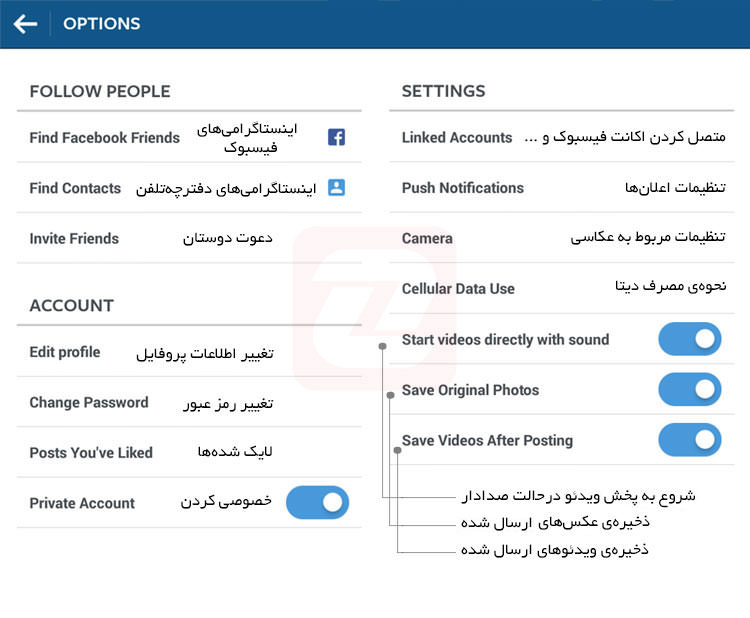
در منوی تنظیمات برنامه با چندین گزینه مواجه خواهید شد که همانطور که در تصویر بالا مشاهده میکنید، خلاصهای از کارکرد آنها مشخص شده است. نحوهی دسترسی به این بخش، رفتن به گزینهی چهارم (پروفایل شخصی) و کلیک روی دکمهی سهنقطه در منوی بالایی است.
در بخش Post You've liked که به پستهای لایک شده اختصاص دارد، تمامی عکسها یا ویدئوهایی که لایک کردهاید جمعآوری خواهد شد. بخش Private Acc نیز حالت خصوصی را برای اکانت شما فعال میکند که در این حالت باقی کاربران برای دیدن پستها و لیست فالوهای شما ابتدا باید درخواست دوستی ارسال کنند و بعد از قبول درخواست توسط شما، قادر به مشاهدهی پروفایلتان خواهند بود. بخش Linked Acc نیز برای متصل کردن اکانت فیسبوک، توئیتر و.. به اینستاگرام به کار میرود که علاوه بر مزیت آن در بازیابی رمزعبور، میتوان با استفاده از آن پستهای ارسال شده را نیز بین اکانتها همگامسازی کرد. با مراجعه به بخش Push Notification نیز همانطور که در تصویر پایین (سمت راست) مشخص شده است میتوانید نحوهی اطلاعرسانیها را مشخص کنید.
تغییر اطلاعات پروفایل (عکس، نام کاربردی، ایمیل و...)
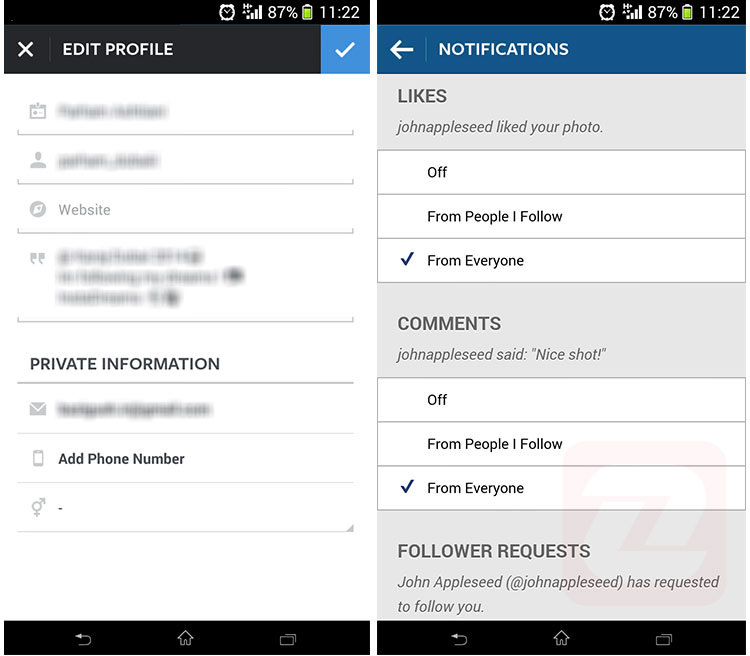
با ورود به گزینهی چهارم منوی اصلی (پروفایل شخصی شما) و کلیک روی گزینهی Edit Prifile، همانند تصویر بالا (سمت چپ) اطلاعات شما از قبیل نام، نامکاربری، ایمیل، شماره تلفن و... نمایش داده میشوند و میتوانید به ویرایش هرکدام که مایل بودید بپردازید.
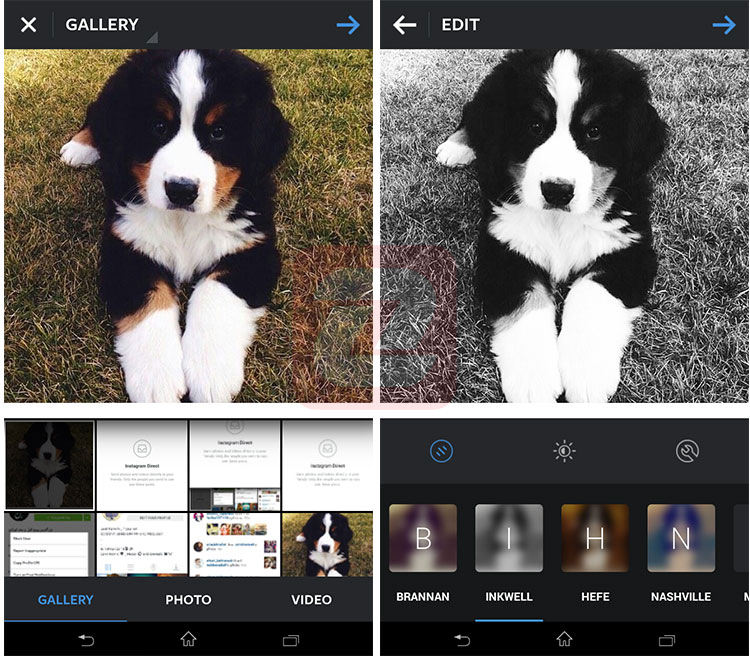
با ورود به اپلیکیشن اینستاگرام، در بین 4 دکمهی اصلی برنامه، یک دکمهی آبی رنگ با آیکون دوربین نیز وجود دارد که با کلیک بر روی آن، دوربین اینستاگرام اجرا میشود. این بخش مربوط به پست کردن عکس یا ویدئوی جدید در پروفایل شما است به این معنا که میتوانید در همان لحظه اقدام به عکاسی یا فیلمبرداری کنید و بعد از اعمال افکتهای مورد نظر، آن را منتشر کنید. در همین بخش گزینهای نیز وجود دارد که با کلیک بر روی آن، به گالری گوشی منتقل خواهید شد. این گزینه برای زمانی مناسب است که قصد اشتراکگذاری عکس یا ویدئویی از کارت حافظه را داشته باشید. امکان ارسال پست از طریق کامپیوتر نیز وجود دارد.
حذف یا ویرایش پستها
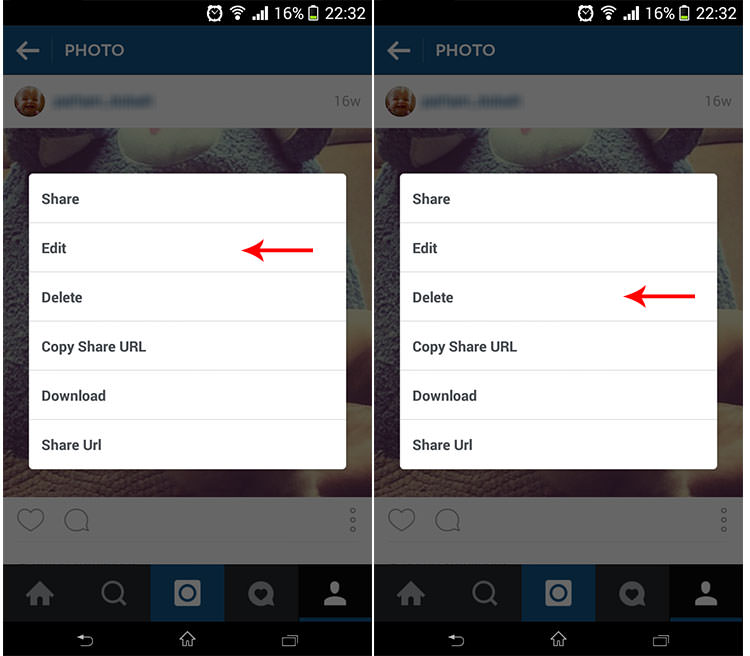
شما میتوانید بعد از ارسال پست با کلیک بر روی گزینهی سهنقطه در زیر هر عکس و انتخاب گزینهی Edit، به ویرایش آن بپردازید. برای حذف نیز کافی است تا در همین بخش، روی گزینهی Delete لمس کنید.
هشتگ چیست؟ معرفی فواید و کاربرد آن
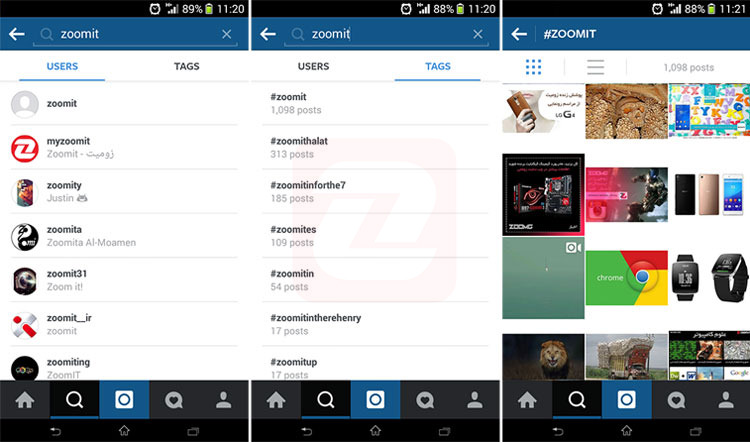
سادهترین مثالی که میتوان برای تعریف هشتگ به کار برد، طبقهبندی یا Category است. همانطور که در سایتها، پستها دستهبندی خاصی دارند (بازی، نرمافزار و...) پستهای اینستاگرام نیز میتوانند به کمک هشتگها، موضوع خود را مشخص کنند و در جستجوها به آسانی پیدا شوند. این موضوع با کمک کاراکتر #انجام میشود، به این معنا که با قرار دادن این کاراکتر در ابتدای کلمات، میتوان آنها را به یک دستهبندی برای پست تبدیل کرد. برای مثال شما عکسی از یک ماشین قرمز رنگ که متعلق به کمپانی فراری است را منتشر میکنید. در متن پست میتوانید از این هشتگها استفاده کنید: (Red #Car #Ferrari#). به کمک این سه کلمه، شما سه دستهبندی متفاوت برای عکس خود مشخص کردهاید. حال اگر کاربران دیگر در بخش جستجوی هشتگها، کملهی Car، Red یا Ferrari را وارد کنند عکس شما نیز در لیست بلندبالای نتایج خواهد آمد. درواقع میتوان گفت که ارزش این روش نسبت به بخش جستجوی اکانتها بسیار بالاتر است. چرا؟ سه دلیل برای این ادعا وجود دارد:
دلیل اول آنکه شما با جستجوی کلمهای مانند CAT در بخش حسابهای کاربری، تنها صفحههایی را خواهید یافت که صرفا به گربهها پرداخته و به نوعی از کلمهی cat در نام کاربری خود استفاده کردهاند. در حالی که ممکن است میلیونها عکس دیگر وجود داشته باشد که کاربران دیگر در صفحهی شخصی خود قرار داده باشند. به کمک هشتگها این عکسها نیز از دسترس شما خارج نخواهند بود.
دلیل دوم نیز سرعتعمل بالای هشتگها است به طوری که در اکثر برنامههای تلوزیونی زنده شاهد استفاده از این موضوع هستیم. به کمک هشتگها، میتوان به سرعت کلمه یا موضوعی را در بین تمام کاربران اینستاگرام جستجو کرد. یک موتور جستجو برای اینستاگرام را تصور کنید با این تفاوت که نتایج آن بر خلاف گوگل که مدتی طول میکشد تا در موتور جستجو ثبت شوند، به صورت آنی و تنها چند ثانیه بعد از ارسال پستی با هشتگ مورد نظر، نمایش داده خواهد شد.
دلیل سوم نیز قابلیت استفاده از هشتگها برای برگزاری کمپینهای مختلف است. برای مثال اگر مسابقهی عکاسی زومیت و مایکت را به خاطر داشته باشید حتما میدانید که به کمک یک هشتگ اختصاصی و خاص (selfie4myket#)، میتوان مجموعهای از عکسها با محوریتهای خاصی را در مکانی عمومی جمعآوری کرد.
پیدا کردن موضوعات مورد نظر به کمک هشتگ
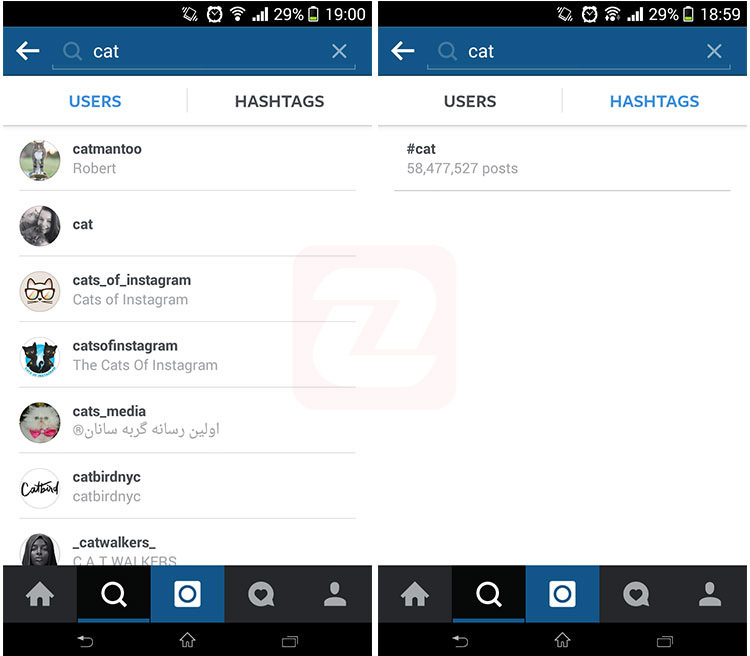
با توجه به مورد قبلی، میتوان از این موضوع برای پیدا کردن موضوعات مورد نظرتان نیز استفاده کنید. برای مثال تصور کنید قصد مشاهدهی چند عکس از گربهها را دارید. کافی است به بخش هشتگها رفته و در بخش جستجو، کلمهی Cat را وارد کنید. همانطور که در تصویر بالا نیز مشاهده میکنید 58 میلیون نتیجه برای آن پیدا شده است که همگی در رابطه با گربهها هستند و با کلیک روی آن، نتایج به صورت تصاویر کوچک در کنار هم به نمایش در خواهند آمد. مزیت دیگر این روش نیز هنگامی است که شما به دنبال پیج شخصی (برای مثال علی کریمی) هستید اما اطلاعی از ID دقیق او ندارید. در این هنگام کافی است تا به بخش هشتگها رفته و کلمهی alikarimi را جستجو کنید. در بین هزاران نتیجهی به دست آمده، احتمالا در یکی از عکسها حساب اصلی شخص مورد نظرتان تگ شده که از این طریق میتوانید پیج اصلی وی را پیدا کنید.
تگ چیست؟ نحوهی منشن و تگ کردن افراد در عکس و متنها
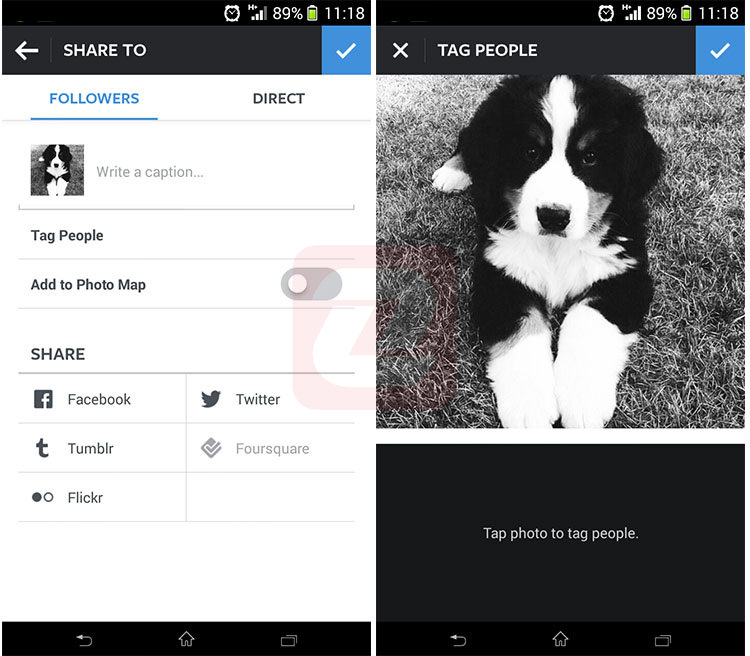
تگ: حتما مشاهده کردهاید که با کلیک روی بعضی از عکسهای ارسال شده در اینستاگرام، چند نام برچسبمانند روی آن ظاهر میشود. این امر برای درج پروفایل افراد (مانند علی کریمی که پیشتر ذکر شد) یا اشیای(!) موجود در عکس به کار میرود. این عمل، یعنی ثبت اکانت یک شخص یا شی در عکس، تگ کردن افراد نامیده میشود. برای این کار و تگ کردن افراد در عکسهای خودتان کافی است تا هنگام ارسال پست مانند تصویر بالا، در بخش پایین توضیحات، گزینهی Tag People را زده و با کلیک روی صورت شخص یا هر مکان دلخواه از عکس، نام فرد مورد نظر را به آن بچسبانید. به همین سادگی حساب کاربری وارد شده، روی عکس مورد نظر درج خواهد شد.
منشن: علامت @ به نوعی حکم لینکدهنده به اکانتها را دارد. برای مثال نامکاربری ما در اینستاگرام myzoomit است. برای آنکه شخصی را به پیج ما هدایت کنید، تنها کافی است تا علامت @ را در ابتدای نامکاربری قرار بدهید و به صورت myzoomit@ آن را وارد پست یا کامنت کنید. بعد از ارسال، این عبارت تبدیل به لینکی آبی رنگ میشود که با کلیک روی آن مستقیما به صفحهی زومیت منتقل خواهید شد.
این موضوع حکم اطلاعرسانی برای صاحب اکانت را نیز خواهد داشت. به این معنا که اگر شما در یک پست یا کامنت، شخصی را با این علامت منشن کنید، آن شخص به محض آنلاین شدن پیغامی دریافت خواهد کرد و به پست یا کامنت ارسال شده توسط شما منتقل خواهد شد. این موضوع زمانی کاربرد خواهد داشت که قصد جواب دادن به کامنت فردی را داشته باشید و با این امکان، بتوانید او را از جواب ارسال شده توسط خودتان آگاه کنید. ضمن آنکه از این ویژگی میتوان برای هدایت دوستان خود به یک پست خاص که فکر میکنید برای او جالب است نیز استفاده کنید.
آموزش ارسال پیام خصوصی توسط Direct

در اینستاگرام نیز می توانید مانند شبکه های اجتماعی دیگر با دوستان خود به صورت خصوصی در تماس باشید. برای اینکار باید از دایرکت مسیج استفاده کنید تا بتوانید به صورت متنی یا ارسال عکس و ویدئو، با دوستان خود به صورت دو نفره گفتگو کنید. دسترسی به اینباکس دایرکت مسیح به این صورت است که در صفحه ی اصلی برنامه و در منوی آبی رنگ بالا، باید آیکون مربوط به دایرکت مسیج را لمس کنید تا وارد صندوق دریافت و ارسال شوید. برای ارسال پیام دایرکت به افراد نیز کافیست به پیج آن ها رفته و با لمس سه نقطه در بالای صفحه، Send Message را انتخاب کنید.
آگاه شدن از پستهای یک پیج بخصوص و بلاک کردن کاربران مزاحم
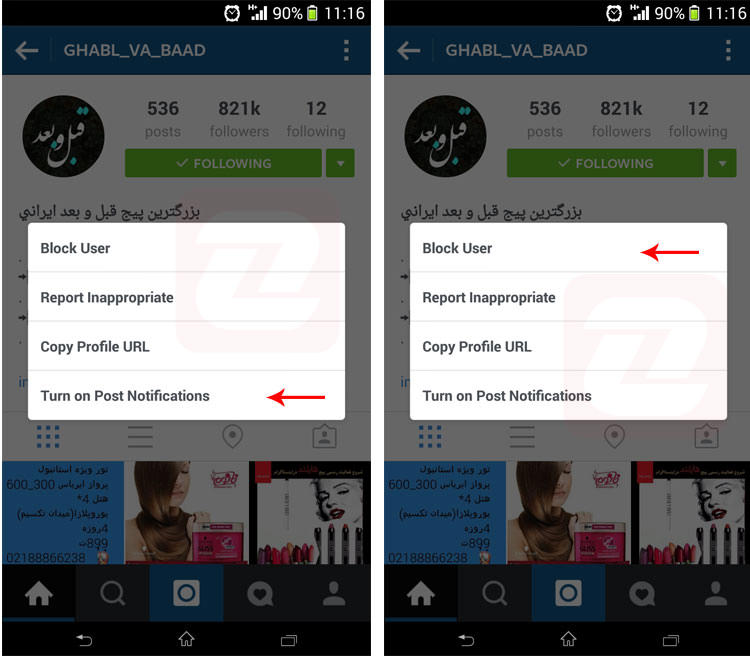
در اینستاگرام میتوانید توسط ابزار Turn Notification ON افراد بخصوصی را مشخص کرده و به صورت نوتیفیکیشن از پستهای جدید آنها با خبر شوید. در حالت عادی هیچ اطلاعرسانی خاصی برای پستهای جدید صورت نمیگیرد و تنها با مراجعه به بخش فیدها، قادر به مشاهدهی تمام پستها خواهید بود. با این امکان اما، میتوانید افرادی که برای شما مهم هستند را به این لیست وارد کنید تا در هر زمانی از روز که پست جدیدی از این افراد منتشر شد، بتوانید به سرعت آن را مشاهده کنید. برای این امر کافی است به پروفایل افراد مراجعه کنید و مانند تصویر بالا، بعد از لمس گزینهی سهنقطه، روی گزینهی مشخص شده کلیک کنید.
مانند تمام شبکههای اجتماعی دیگر، اینستاگرام نیز دارای افراد مزاحمی است که به طریقهای مختلف، ممکن است باعث آزار شما شوند. برای بلاک کردن این افراد کافی است تا به پروفایل این اشخاص رفته و در همان منوی بالا، دکمهی Block را انتخاب کنید.
استفاده از چند اکانت به طور همزمان
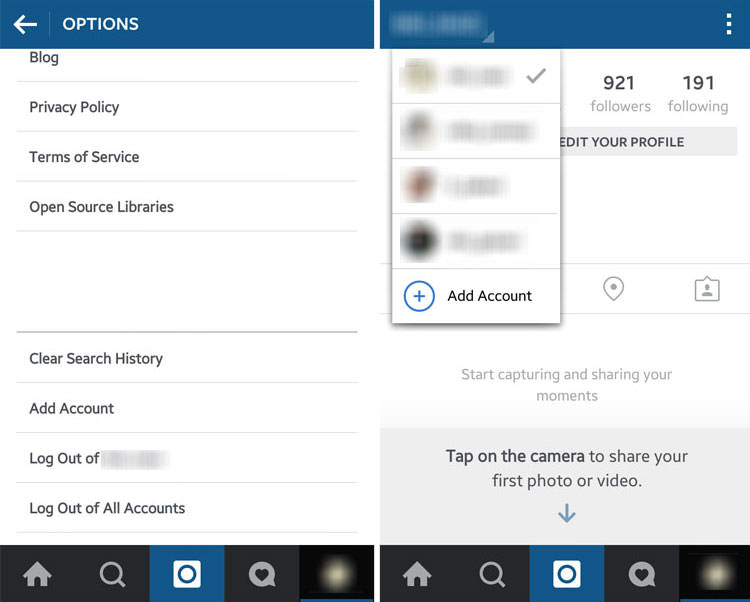
جدیدترین و شاید محبوبت ترین ویژگی جدیدی که به اینستاگرام اضافه شده است امکان استفاده ی همزمان از چند اکانت اینستاگرام است. البته همانطور که لقب محبوب ترین ویژگی را برای آن به کار بردیم می توانید لفظ پردردسرترین ویژگی اینستاگرام را نیز برای آن به کار ببریم چرا که بعد از گذشت مدت زمانی نسبتا طولانی، هنوز تکلیف این قابلیت با کاربران اینستاگرام مشخص نیست و نیمی از کاربران تا به این لحظه هنوز قادر به استفاده از این ویژگی نیستند. اگر این ویژگی برای شما فعال باشد، در انتهای منوی تنظیمات اینستاگرام گزینه ای تحت عنوان Add Account مشاهده خواهید کرد که می توانید با استفاده از آن، اکانت های دیگر خود را (تا سقف 5 اکانت) به اینستاگرام اضافه کنید و بدون نیاز به نصب نسخه های جداگانه، بین اکانت های خود سوئیچ کنید.
پیدا شدن اکانت شما توسط دوستان
در منوی تنظیمات اینستاگرام با کلیک روی گزینهی Find Contacts، اینستاگرام به بررسی شمارههای موجود در تلفن شما میپردازد و هر کدام از آنها را که در این شبکهی اجتماعی عضو باشد، به شما معرفی خواهد شد. البته این امر تنها در صورتی ممکن است که افراد در بخش اطلاعات کاربریشان، شماره موبایل خود را ثبت کرده باشند. در صورتی که مایلید حساب کاربری شما در جستجوی دستی Contactها برای دوستانتان نمایش داده نشود، تنها کافی است تا شمارهای از خود در اکانت ثبت نکنید.
لایک کردن عکسها و جمعآوری آنها
در اینستاگرام نیز مانند فیسبوک، امکان لایک کردن پستها وجود دارد. تنها با دوبار کلیک روی هرعکس، تصویر مورد نظر به لیست عکسهای لایک شده توسط شما اضافه میشود و آیکون قلب زیر آن نیز قرمز میشود (برای آنلایک کردن عکسهای لایک شده نیز کافی است تا روی قلب قرمز شده کلیک کنید تا دوباره به حالت عادی بازگردد). برخلاف فیسبوک، لایک کردن عکسها در اینستاگرام علاوه بر نشان دادن حمایت یا علاقهی شما به یک پست، به معنای جمعآوری آنها نیز خواهد بود. این تصاویر به لیست Posts You've Liked در بخش تنظیمات اکاننتان اضافه میشود و میتوانید آرشیوی کامل از عکسهای مورد علاقه و لایک شده را در این بخش جمعآوری کنید. البته عکسهای حاضر در این بخش، تنها یک میانبر به عکس اصلی هستند و اگر شخص صاحب عکس، اقدام به حذف آن کند، عکس مورد نظر از لیست شما نیز حذف خواهد شد.
نحوهی دانلود عکسها و ویدئوها
به طور پیشفرض در اینستاگرام امکان دانلود عکسها وجود ندارد و برای این موضوع به ناچار باید از ابزارهای جانبی، یا اینستاگرامهای مود شده استفاده کرد. پیشتر به طور کامل نحوهی اضافه کردن گزینهی دانلود به منوی زیر عکس را توضیح دادهایم. اگر گوشی شما روت نیست نیز میتوانید از نسخهی مود شده اینستاگرام استفاده کنید.
آموزش کپی کردن متن یک پست یا کامنت
بدون شک در کنار تمام جنبههای تصویری اینستاگرام، گاهی با متنهای بسیار زیبایی در زیر عکسها یا کامنتها مواجه میشویم. اگر مایلید تا از این متنهای زیبا در اپلیکیشنهای دیگر مانند وایبر یا ... استفاده کنید، مجبور به استفاده از نسخه ی مود شده ی اینستاگرام خواهید بود چرا که در نسخه ی رسمی، امکان کپی متن کامنت یا پست ها وجود ندارد. در OGinstagram میتوانید به راحتی متن مورد نظر را بدون ابزارهای جانبی کپی کنید. برای این کار کافی است تا روی آیکون کامنت، در زیر هر عکس کلیک کنید تا به صفحهی کامنتها منتقل شوید. در این بخش با کلیک روی هر کامنت یا حتی متن اصلی پست، پنجرهای جداگانه باز میشود که گزینهی Copy در آن به چشم میخورد و با کلیک بر روی آن، متن مورد نظر کپی خواهد شد.
حل مشکل Security Code یا صفحه سفید
در اینستاگرام گاهی با فالو کردن یک فرد یا کامنت گذاشتن در زیر یک عکس، با صفحهی سفیدی رو به رو خواهید شد که بعد از گذشت چند ثانیه پیغام Security Code را به شما نمایش میدهد و از شما درخواست وارد کردن شماره موبایل، و فعالسازی اکانت را خواهد داشت. این موضوع به هیچوجه امکان بازگشت ندارد و چارهای به جز وارد کردن شمارهی تلفن خود و دریافت کد فعالسازی نخواهید داشت. برای آشنایی بیشتر با این موضوع و حل آن میتوانید به راهنمای زومیت برای حل این مشکل رجوع کنید.
حل مشکل فالو نشدن اکانتها
یکی دیگر از مشکلاتی که در اینستاگرام وجود دارد، عدم فالو شدن اکانتهای مختلف است. برای مثال شما وارد پروفایلی شدهاید و روی گزینهی Follow کلیک میکنید. این گزینه به حالت سبز رنگ و Following تغییر مییابد و عملیات فالو با موفقیت به پایان میرسد اما در عرض یک ثانیه، همه چیز به حالت قبل باز میگردد. این موضوع سه دلیل متفاوت میتواند داشته باشد.
۱. اگر این اتفاق تنها برای برخی از اکانتها میافتد، به احتمال زیاد شما توسط آن اشخاص بلاک شده اید. در این حالت با وجود آنکه تعداد پست های پیح مورد نظر بیشتر از صفر است، شاهد هیچ پستی در پیج نخواهید بود.
۲. دلیل دیگری که میتواند باعث فالو نشدن اکانتها در اینستاگرام شود، بلاک شدن موقتی شما توسط اینستاگرام است. در این اپلیکیشن قانونی وجود دارد که اگر تعداد زیادی پیج را پشت سر هم فالو کنید، اکانت شما به مدت چند ساعت توانایی فالو کردن را از دست خواهد داد. برای مثال اگر ۱۰۰ پیج را در کمتر از ۵ دقیقه فالو کنید، این اتفاق برای شما خواهد افتاد و برای حل آن نیز تنها کافی است چند ساعت صبر کنید تا این مشکل به صورت خودکار رفع شود.
۳. اگر این اتفاق برای تمام کاربرانی که فالو میکنید میافتد، و همچنین با صفحهی سفید رو به رو نمیشوید (که نشان از مشکل Security Code است)، اکانت شما به سقف تعداد فالوی مجاز رسیده است. در اینستاگرام هر کاربر میتواند بر اساس تعداد فالوورها، فالوئینگ داشته باشد. برای مثال اگر هیچکس شما را فالو نکرده باشد، شما تنها قادر به فالو کردن ۶۰۰ نفر خواهید بود. این رقم بر اساس تعداد فالوئرهای شما متغیر خواهد بود. بنابراین اگر شاهد چنین مشکلی بودید، اقدام به افزایش فالوئرهای خود (۱۰ الی ۱۲ نفر) کرده و سپس پیجهای مورد نظر را فالو کنید.




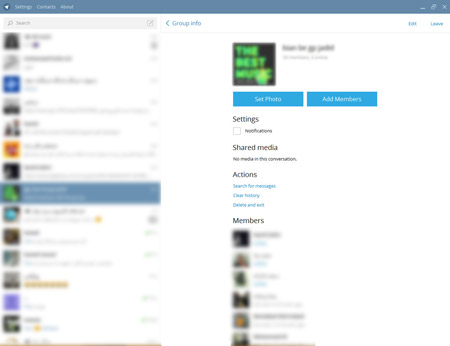
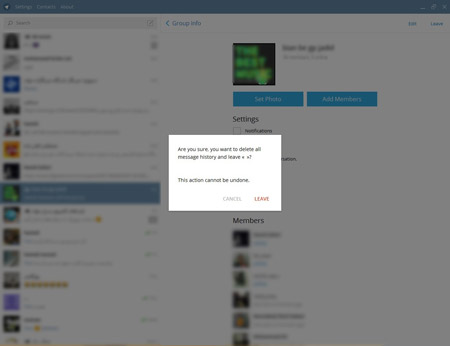
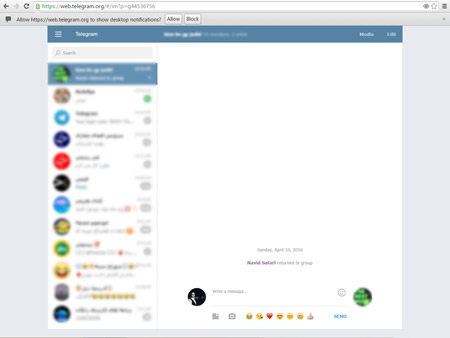
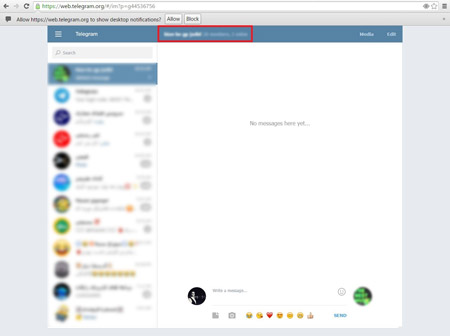
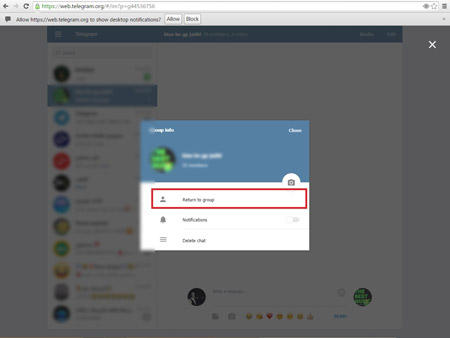
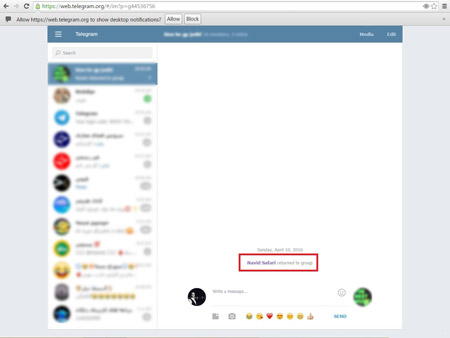



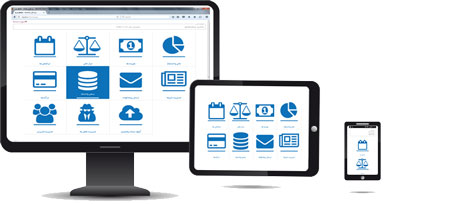

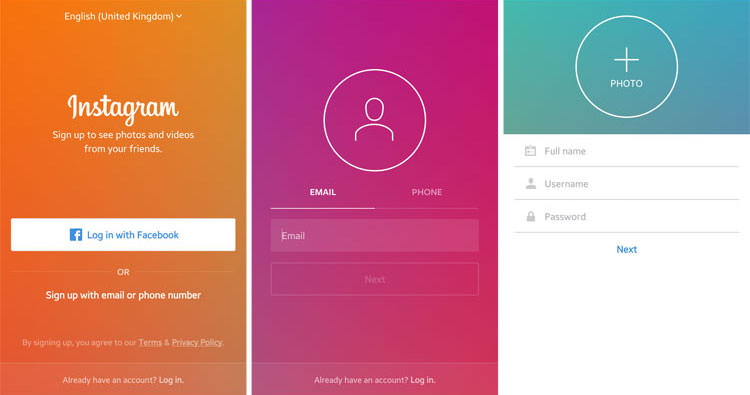
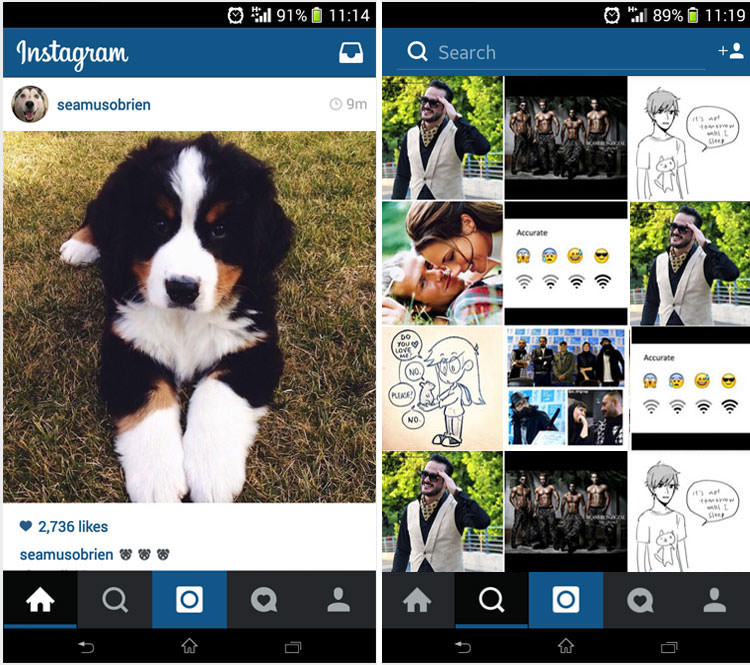
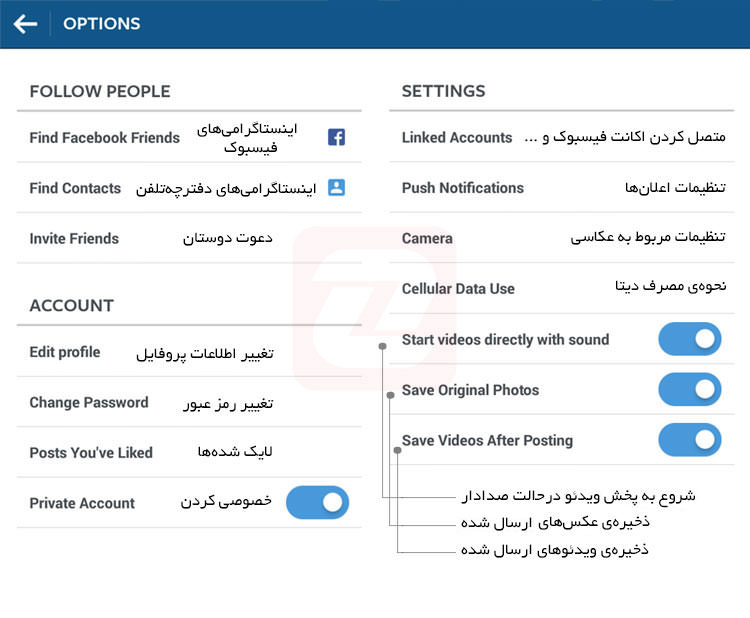
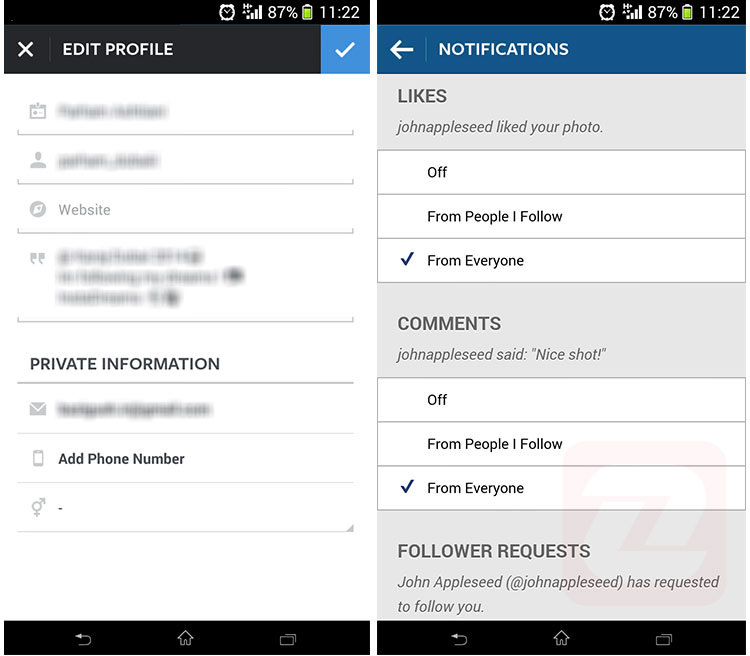
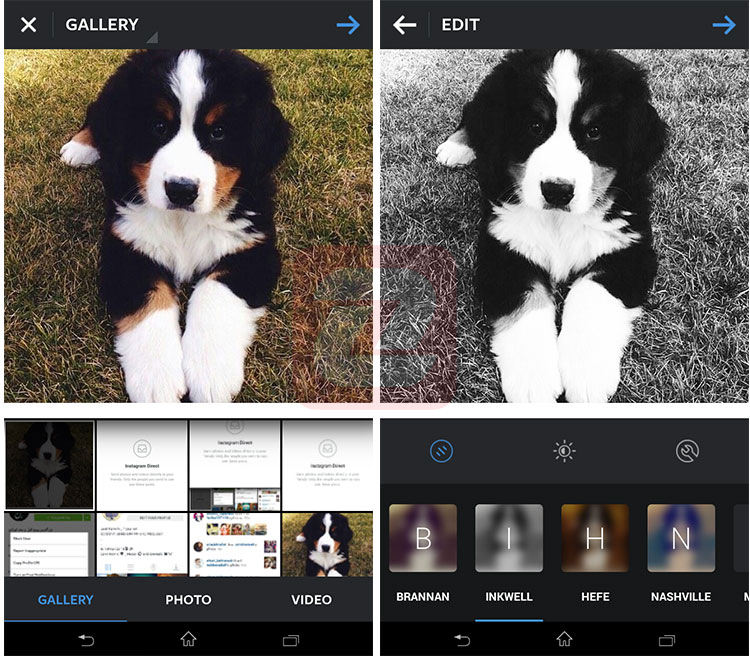
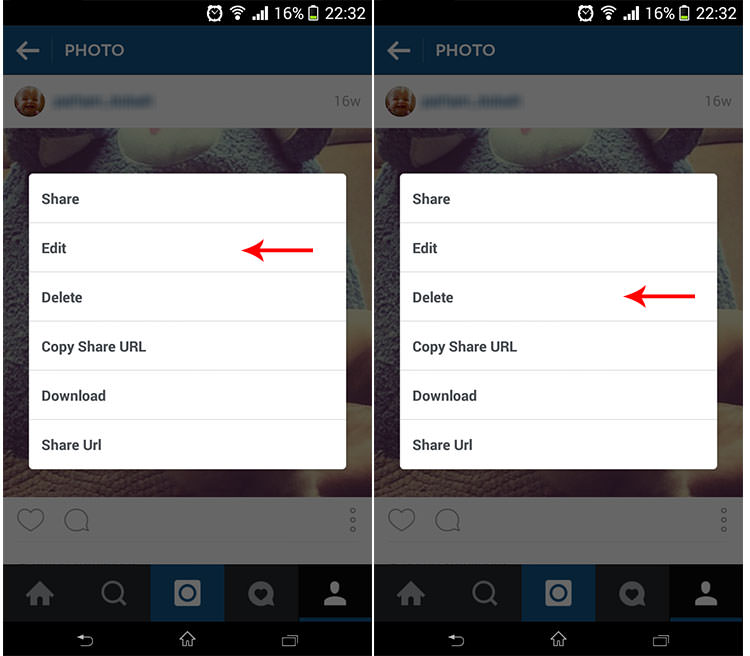
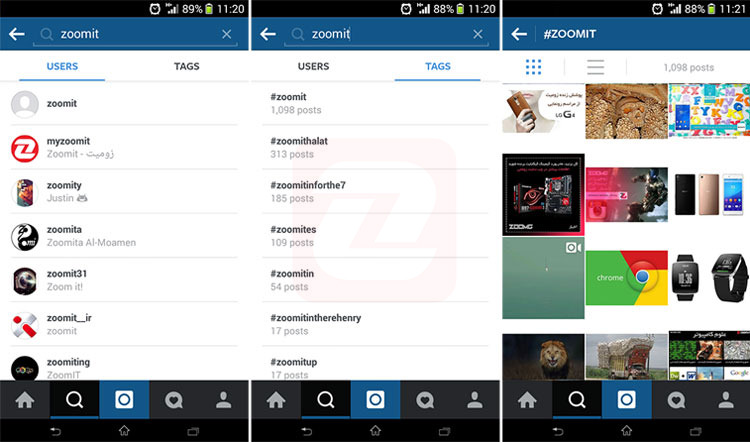
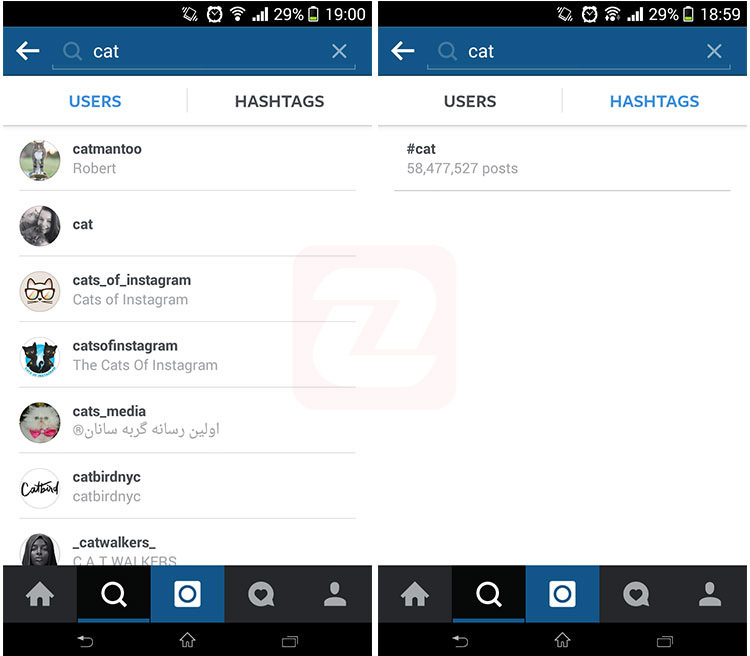
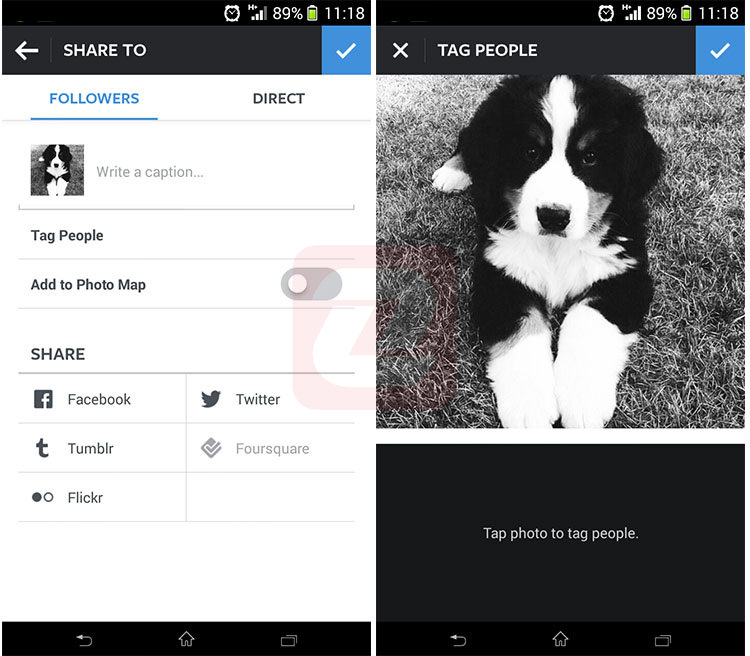

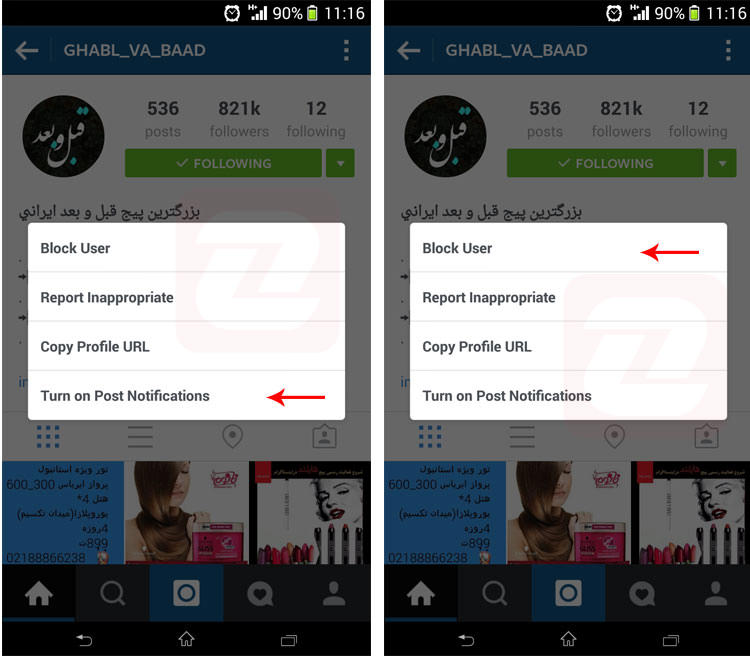
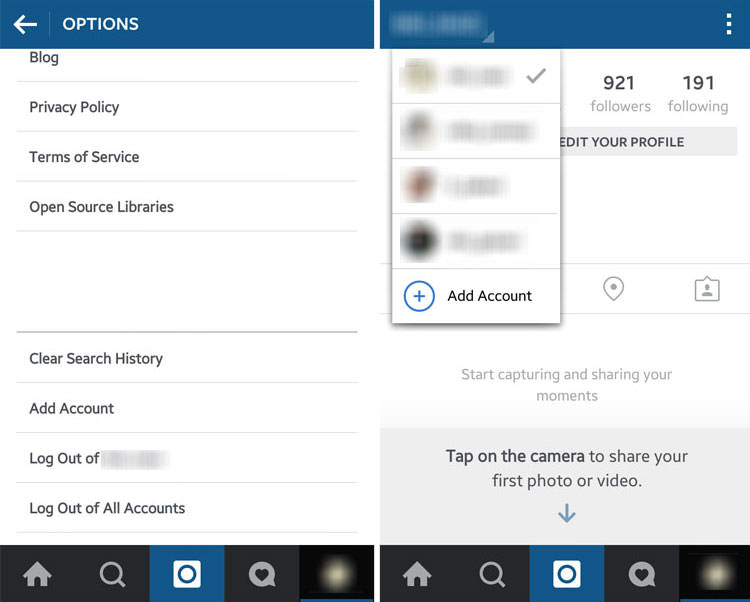
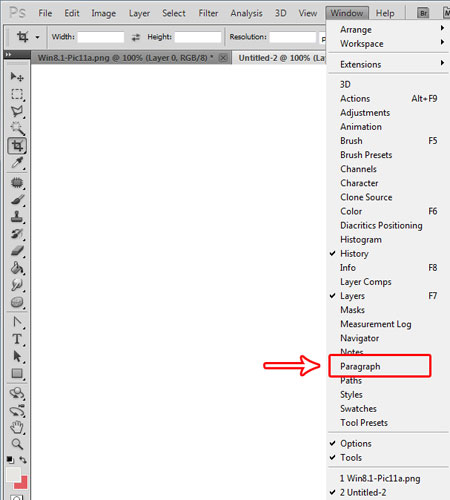
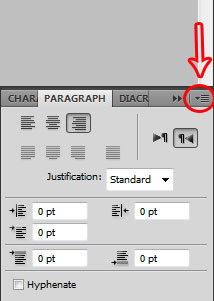
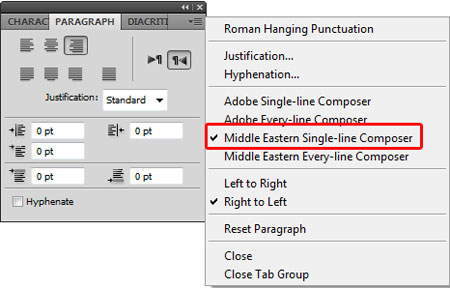

 آشنایی با انواع نمک خوراکی و خواص آنها
آشنایی با انواع نمک خوراکی و خواص آنها با خواب بعد ناهار چه کنیم ؟
با خواب بعد ناهار چه کنیم ؟ علائم و درمان کندرومالاسی یا نرمی کشکک زانو
علائم و درمان کندرومالاسی یا نرمی کشکک زانو آموزش بکاپ گیری از گوشی های اندرویدی
آموزش بکاپ گیری از گوشی های اندرویدی آثار و زندگی پر فراز و نشیب صادق هدایت!
آثار و زندگی پر فراز و نشیب صادق هدایت! ۴ اشتباه ساده که امنیت گوشی را به خطر میاندازند!
۴ اشتباه ساده که امنیت گوشی را به خطر میاندازند! ۹ راهکار برای حفظ سلامتی جسمی و روحی در محیط کار
۹ راهکار برای حفظ سلامتی جسمی و روحی در محیط کار ۶ ماسک صورت مخصوص شب برای داشتن پوستی رویایی
۶ ماسک صورت مخصوص شب برای داشتن پوستی رویایی آموزش دانلود و نصب فری گیت (فیلتر شکن)freegate
آموزش دانلود و نصب فری گیت (فیلتر شکن)freegate آموزش کامل کار با نرم افزار هویج
آموزش کامل کار با نرم افزار هویج آموزش تغییر رنگ پس زمینه آیفون در ios9
آموزش تغییر رنگ پس زمینه آیفون در ios9 ترفندهایی برای خرید طلای عروس
ترفندهایی برای خرید طلای عروس کاهش حجم تصاوير در فتوشاپ
کاهش حجم تصاوير در فتوشاپ چه بخوریم تا راحت بخوابیم؟!
چه بخوریم تا راحت بخوابیم؟! کوله پشتی های جدید مردانه چرم و اسپرت + تصاویر
کوله پشتی های جدید مردانه چرم و اسپرت + تصاویر بروزرسان جدید تلگرام امکان ویرایش پیامها را فراهم میکند
بروزرسان جدید تلگرام امکان ویرایش پیامها را فراهم میکند بازاریابی اینترنتی چیست؟
بازاریابی اینترنتی چیست؟ آمریکا تسلیم رای دادگاه لاهه شد !
آمریکا تسلیم رای دادگاه لاهه شد !_16513.jpg) آینه جادویی
آینه جادویی واکنش مطهری به سوال از رئیس جمهوری/ اگر برگه میآوردند، شاید امضا میکردم
واکنش مطهری به سوال از رئیس جمهوری/ اگر برگه میآوردند، شاید امضا میکردم قهوه ساز WI FI هم آمد!
قهوه ساز WI FI هم آمد! طرز تهیه سوپ قارچ و جو پرک به روش دیگر
طرز تهیه سوپ قارچ و جو پرک به روش دیگر جدیدترین مدل پالتوهای زنانه
جدیدترین مدل پالتوهای زنانه تقویم گوگل را فارسی کنید
تقویم گوگل را فارسی کنید